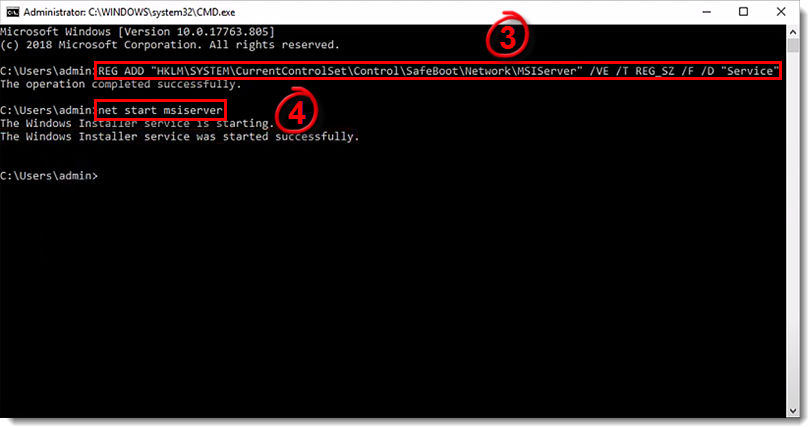問題
- サービスの開始またはプログラムのアンインストールに失敗し、「エラー 1084: セーフ モードでサービスを開始できません 」というエラーメッセージが表示される
- このインストールパッケージを開けませんでした」というエラーについては、解決策 2: Windows Installer サービスを参照するか、Windows Installer サービスを通常モードで起動してください。
詳細
セーフモードでアンインストールするには、Windows Installer サービスを実行する必要があります。この解決策では、サービスを開始します。
解決方法
以下の手順に従って、セーフモードからインストーラーサービスを起動します。
セーフモードでコンピュータを起動します。セーフモードまたはセーフモードウィズネットワーキングでWindowsを起動する方法
Microsoft Windowsがセーフモードで起動したら、「スタート」→「すべてのプログラム」→「アクセサリ」をクリックします。コマンドプロンプトを右クリックし、コンテキストメニューから「管理者として実行」を選択します。
Windows 8をお使いの場合:Windowsキー![]() +Qを押してアプリ検索を開き、検索フィールドにcmdと入力します。結果にcmdアプリケーションが表示されたら右クリックし、コンテキストメニューから「管理者として実行」を選択します。
+Qを押してアプリ検索を開き、検索フィールドにcmdと入力します。結果にcmdアプリケーションが表示されたら右クリックし、コンテキストメニューから「管理者として実行」を選択します。
サービスを有効にするには、以下のコマンドを入力してEnterキーを押し、以下のレジストリキーを変更します:
REG ADD "HKLMSYSTEM↩CurrentControlSet ㊟SafeBoot㊟Network㊟MSIServer" /VE /T REG_SZ /F /D "Service"
サービスを開始するには、以下のコマンドを入力し、Enterを押します:
net start msiserverWindowsインストーラーが起動します。これで、コントロール・パネルまたはアンインストーラー.msi パッケージを使用して、プログラムをアンインストールできます。